Искате ли вашата публикация да има подреден и последователен вид? Можете да използвате функция в Microsoft Publisher Наречен Ръководства за оформление за да организирате вашия текст, картини и други обекти в колони и редове. Целта на Ръководствата за оформление е да ви насочи да подравнявате обекти на вашата публикация.
Какво представляват Ръководствата за оформление в Publisher
Ръководства за оформление е функция, която ви помага да подравнявате обекти в публикация. Функцията Ръководство за оформление се състои от вградени водачи за линийки, добавяне на хоризонтални водачи за линийки, добавяне на вертикални водачи за линийки, водачи за линийки и водачи за решетка и базова линия.
Как да използвам Ръководства за оформление в Publisher
Отворете Microsoft Publisher.
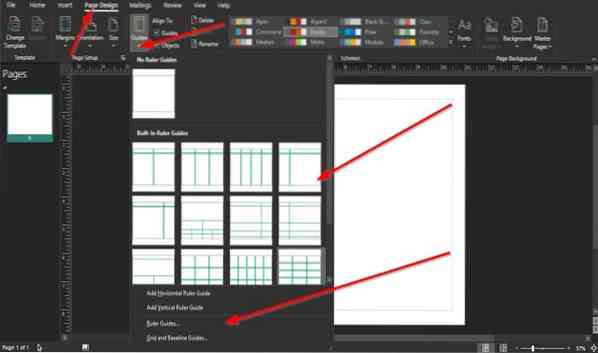
На Дизайн на страници в раздела Оформление група, щракнете върху Ръководства бутон.
В падащия списък щракнете върху някой от вградените стилове в списъка.
Можете да добавите Хоризонтални водачи за владетел или добавете Вертикални водачи за владетел.
Ако щракнете Ръководства за владетел.

A Ръководства за владетел ще се появи диалогов прозорец.
В диалоговия прозорец можете да превключвате между тях Хоризонтално и Вертикален.
В Позиция на водача на линийката кутия, въведете позиция.
Моля, въведете число в полето, защото то ще приема само число между 0 и 8.5.
Щракнете върху Комплект в диалоговия прозорец, за да зададете Позиция на водача на линийката.
Ако искате да изчистите полето, щракнете върху Ясно или Изчисти всичко.
След като въведете позицията на водача на линийката, щракнете Добре.
A Насоки за персонализирано оформление ще се появи във вашата публикация.
Ако решите да изберете Ръководства за мрежа и изходно ниво опция, a Ръководства за оформление ще се появи диалогов прозорец.
В диалоговия прозорец има три раздела, които можете да използвате за персонализиране на Ръководствата за оформление; тези раздели са Ръководства за маржовете, Ръководства за мрежата, и Ръководства за изходно ниво.

Диалоговият прозорец ще се появи на Ръководства за мрежата страница.
На Ръководства за мрежата страница, можете да въведете Ръководство за колони и Ръководство за редове.
Според Ръководство за колони и Ръководство за редове, избраните от вас ще се покажат на Преглед раздел вдясно.

На Ръководства за маржовете на страницата, можете да поставите отметка в квадратчето на Учител на две страници в раздела Страница магистър.
Можете да изберете или въведете Ръководства за маржовете за Нали, Наляво, Горна част, и Отдолу.
В дясно има раздел „Преглед“, който ви позволява да видите промените си след персонализиране.

Ако решите да щракнете върху Ръководства за изходно ниво страницата, ще имате възможност да персонализирате Хоризонтална базова линия, като Интервал и Изместване.
Отдясно, в Преглед ще видите визуализация на избора, който правите.
След това щракнете Добре след като направите своя избор.
Надяваме се този урок да ви помогне да разберете как да използвате Ръководствата за оформление в Publisher.
Прочетете следващата: Как да вмъкнете текст от Word файл в публикация в Publisher.

 Phenquestions
Phenquestions


